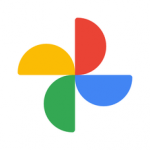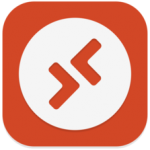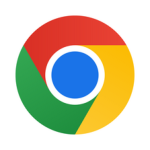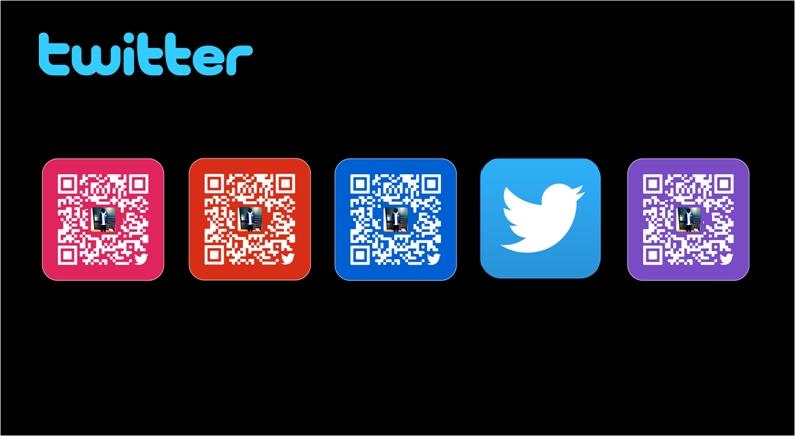
Twitterのアップデートで自分のアカウントの「QRコード」を表示する機能が追加されました。この追加機能は現在すべてのユーザーが使えるわけではなく、少しずつ適用しているので、もし手順通りのことをしてもメニューに表示されない場合は、まだ適用されていないだけなので期間をおいてもう一度お試しください。
このQRコードは何に使うの?
このQRコードをTwitterのQRスキャナーで読み取ることで、そのQRコードに紐づいたアカウントページを表示することができるというものです。これにより、名刺にTwitterアカウント名(@~)ではなく、QRコードを印刷することで探す手間を省いたり、友達に新規のアカウントを作成したことを知らせるときにQRコードを送信したり、といった使い方が出来るのではないかなと思います(@~つけてツイートするのと同じですが)。便利かどうかといわれれば、何ともいえない微妙な感じです。
QRコードを表示してツイートする方法、色の変え方
- Twitter公式アプリを開いたらプロフィール横にある「歯車」マークをタップします。

- メニューが表示されるので「QRコード」をタップします。
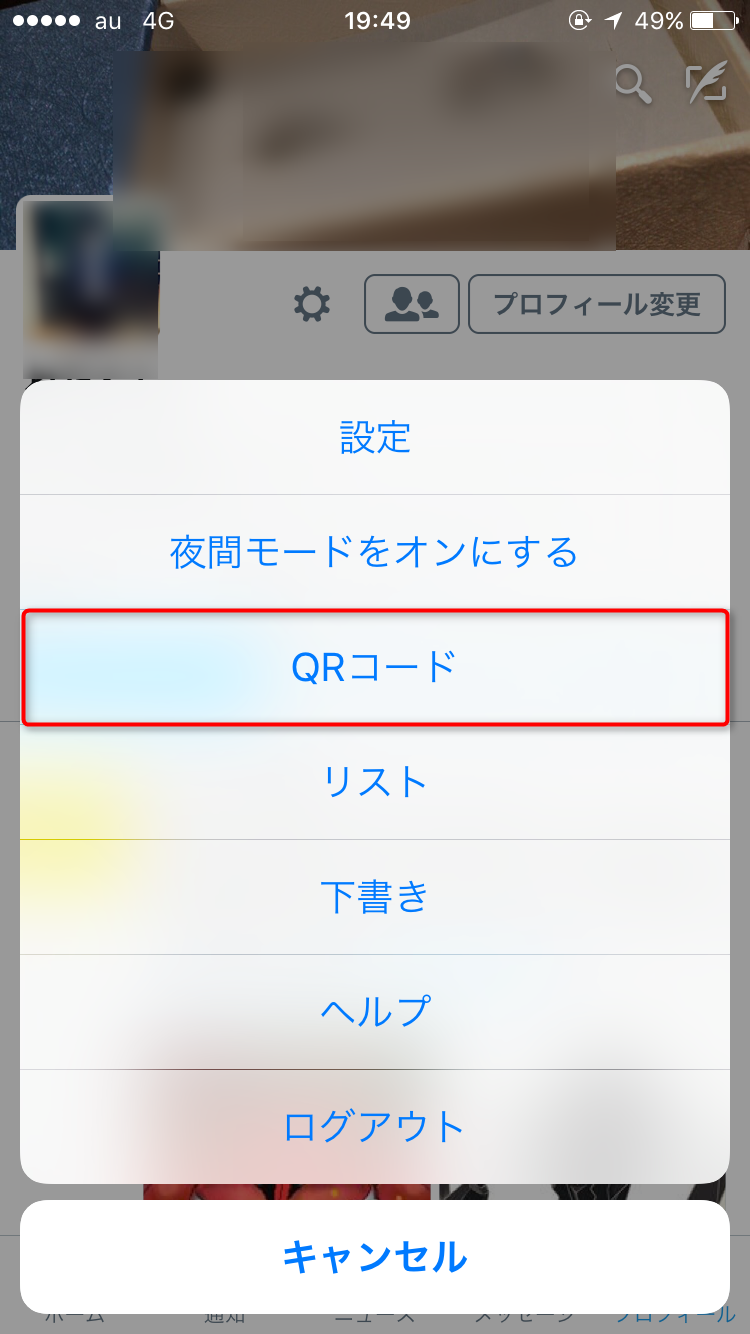
- 自分のアカウントに紐づいたQRコードが表示されます。このまま、右上にある「共有ボタン」をタップします。

- メニューが表示されるので、「画像をツイート」をタップすることでツイート画面が表示されます。あとは、そのままツイートを行うだけです。
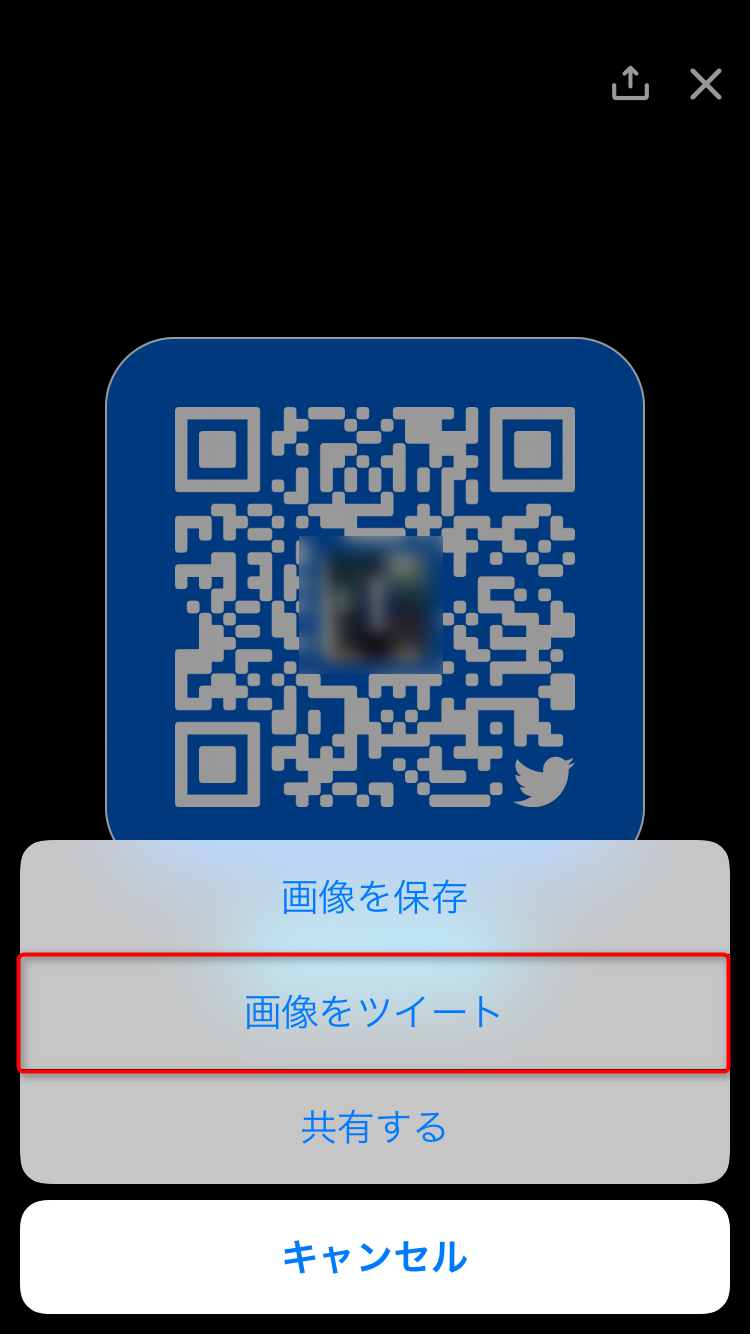
QRコードの色を変更する方法
- 先ほどQRコードを表示した画面で「QRスキャナー」をタップします。

- すると、「QRコード」を読み取るためのカメラが起動するので、そのまま「自分のQRコード」をタップします。
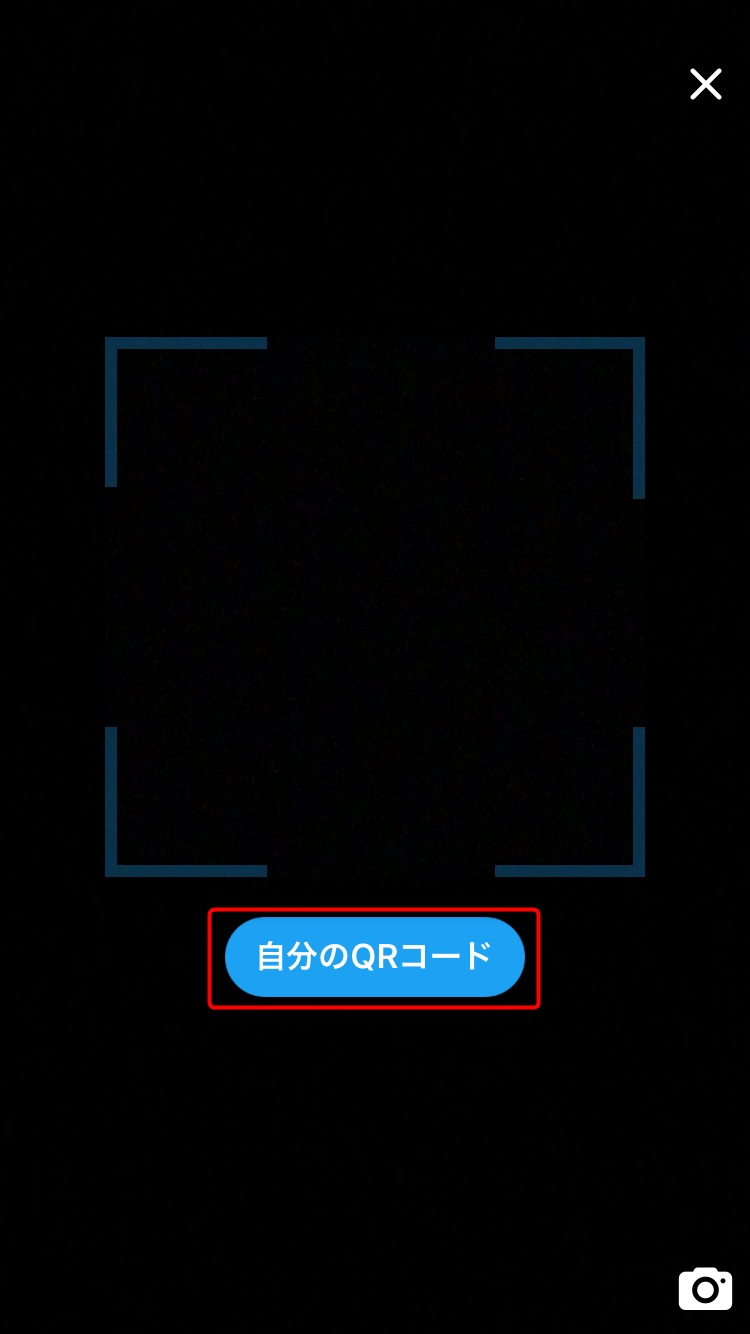
- QRコードを表示する画面へともどりますが、色は変更されています。現在好きな色は指定することができず、表示されるものは完全ランダムなので好きな色を使いたい場合はこの手順1~3を繰り返しましょう。ランダムなので被ることもあります。

The following two tabs change content below.


趣味はゲーム。得意なことはおしゃべり。好きなことは寝ること。
moshboxでは、自分がハマったものや困ったことなどを書いています。
みなさんの困ったを共有したいので、目に入ったコメントにはどんどん返信していきます、気軽に話しかけて下さい(´・ω・`)